在日常工作中,我們經常需要對 Word、PPT、PDF、excel 等多種格式文件中的特定字符或內容進行批量替換,但很多朋友會注意到,無論是文檔內置功能還是一些普通的處理器,一次只能將一個文本/字符進行批量替換,那麼如果在有多處內容或格式不一樣的同類信息,例如身份證號碼也分為15位和18位數字等等。 手動逐個將這些數據內容進行替換效率會非常低下。 因此,尋找一種方法來自動化處理這個任務是很必要的。 本文將介紹如何使用一款合適的工具快速高效地批量替換文件中的兩個或多個字符/內容,並且適用於大多類型文件。 無論是對於程序員、數據分析師、文本處理工作者,這些方法都是非常實用的。
在現代社會中,文本處理是不可避免的任務之一。 在處理 Word、PPT、PDF、excel 等多種格式文件內容時,經常需要對文本中的某些特定字符或內容進行替換。 例如,在編程中,可能需要將一個變量名在整個代碼文件中進行批量更改;在寫作中,可能需要將某幾個術語在整個文檔中進行替換。 如果手動逐個替換這些字符或內容,不僅費時費力,而且還容易出錯。 因此,尋找一種快速高效的批量替換方法是非常必要的。
那麼到底有什麼辦法能夠支持多種文件格式的同時能夠將其中內容的兩個或多個字符/內容進行批量一次性替換呢? 當然有。 「我的ABC軟體工具箱」就可以輕鬆幫您完成這項任務。 通過它可以靈活的對查找和替換文本進行設置,並且不單單只能操作單個或相同種類文本,更是可以添加相等條件的兩個或多個字符/內容,通過自動識別文件中的數據內容對其進行替換修改,同時支持使用正則表達式等技巧,我們可以方便地對文件中的某些字符或內容進行批量替換。 具體操作如下:
首先打開軟件,點擊「文件內容」-「按規則查找並替換文件內容」。
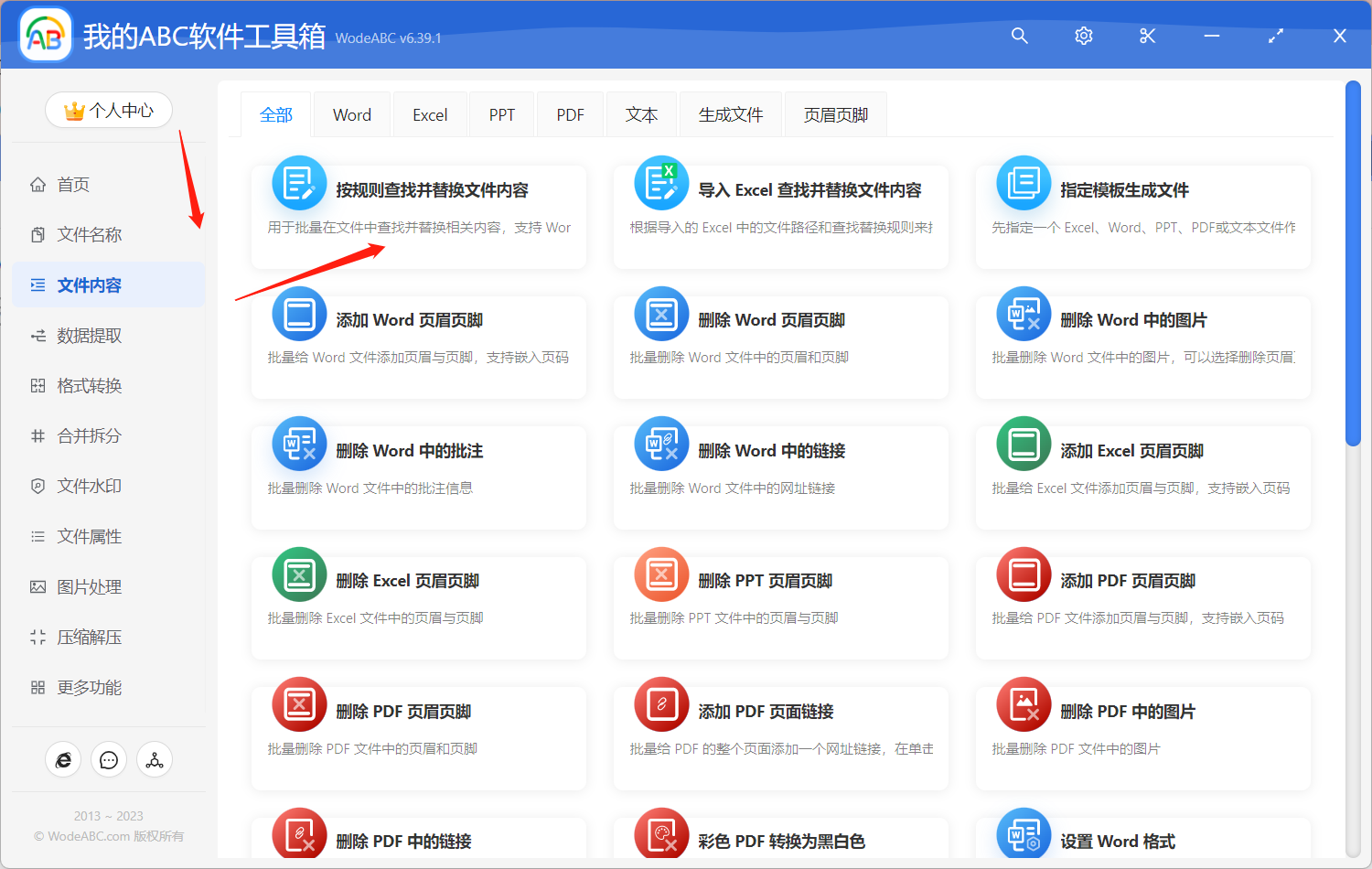
接著上傳文件來將裡面的內容進行批量替換。
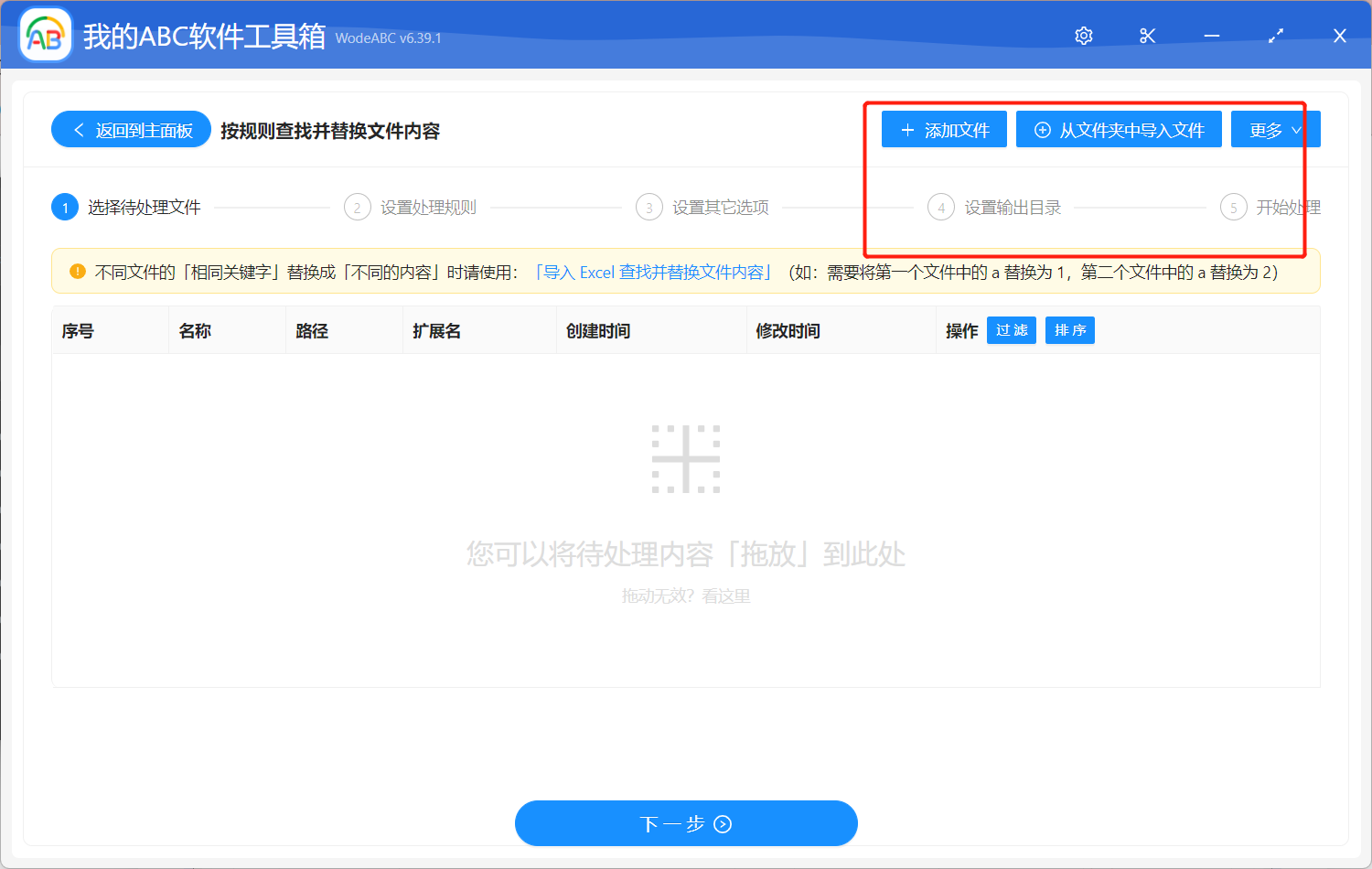
在下面的自定義界面中,選擇「快速填寫規則」-「模糊文本」,您可以通過後面的可視化生成器中選擇所需信息生成專屬的公式來批量處理。 這裡設置的 (? :([A-z])|(\s){2,}),代表文件中的多餘空白處和小寫字母,替換為「!」 感嘆號,方便在下面的內容中向您展示處理結果,設置好之後點擊「下一步」。
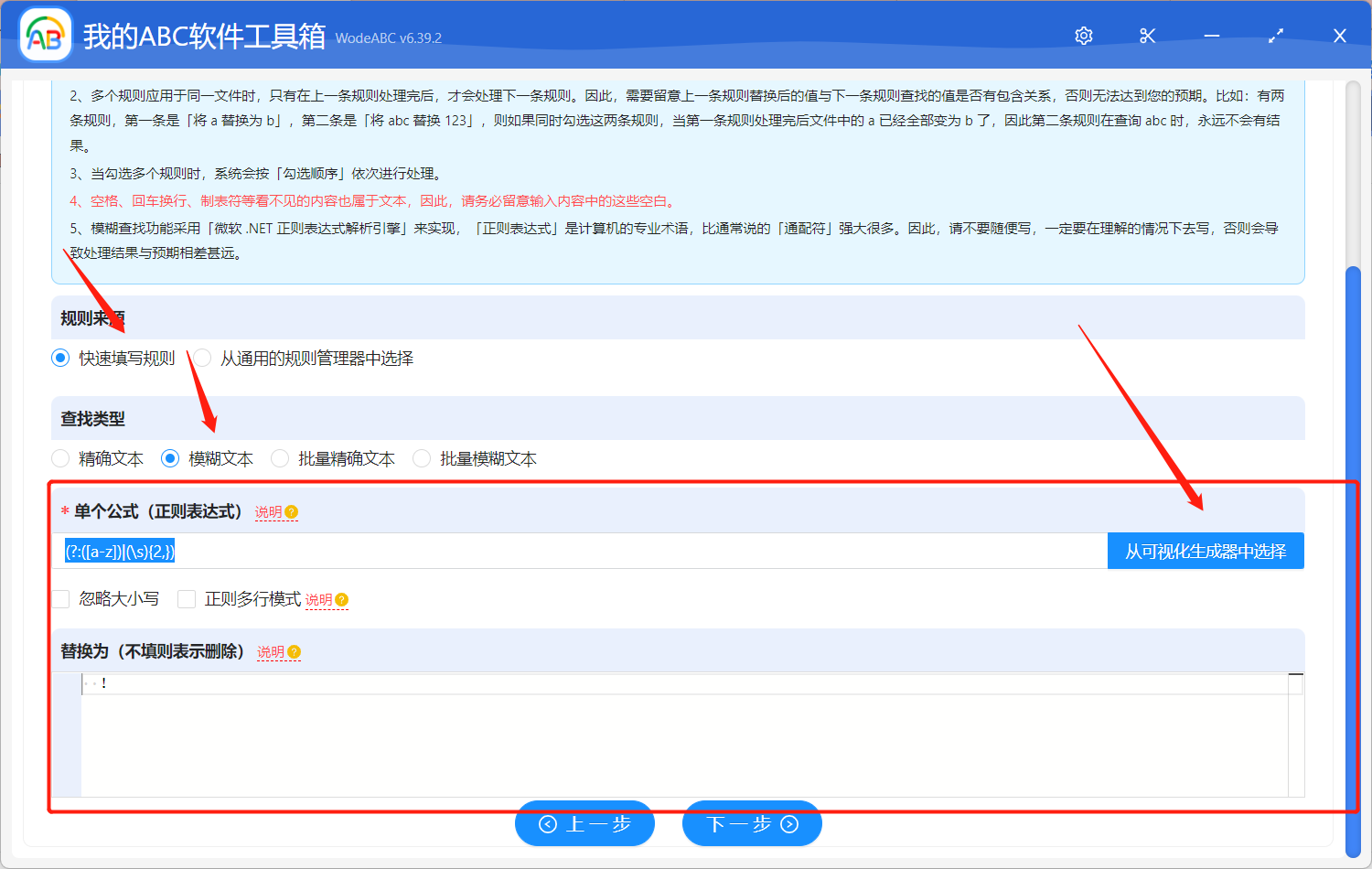
由於在手工添加或修改規則的內容時,如果輸入的文本的前後有空格、換行等看不見的空白文本,可能會導致查找不到結果。
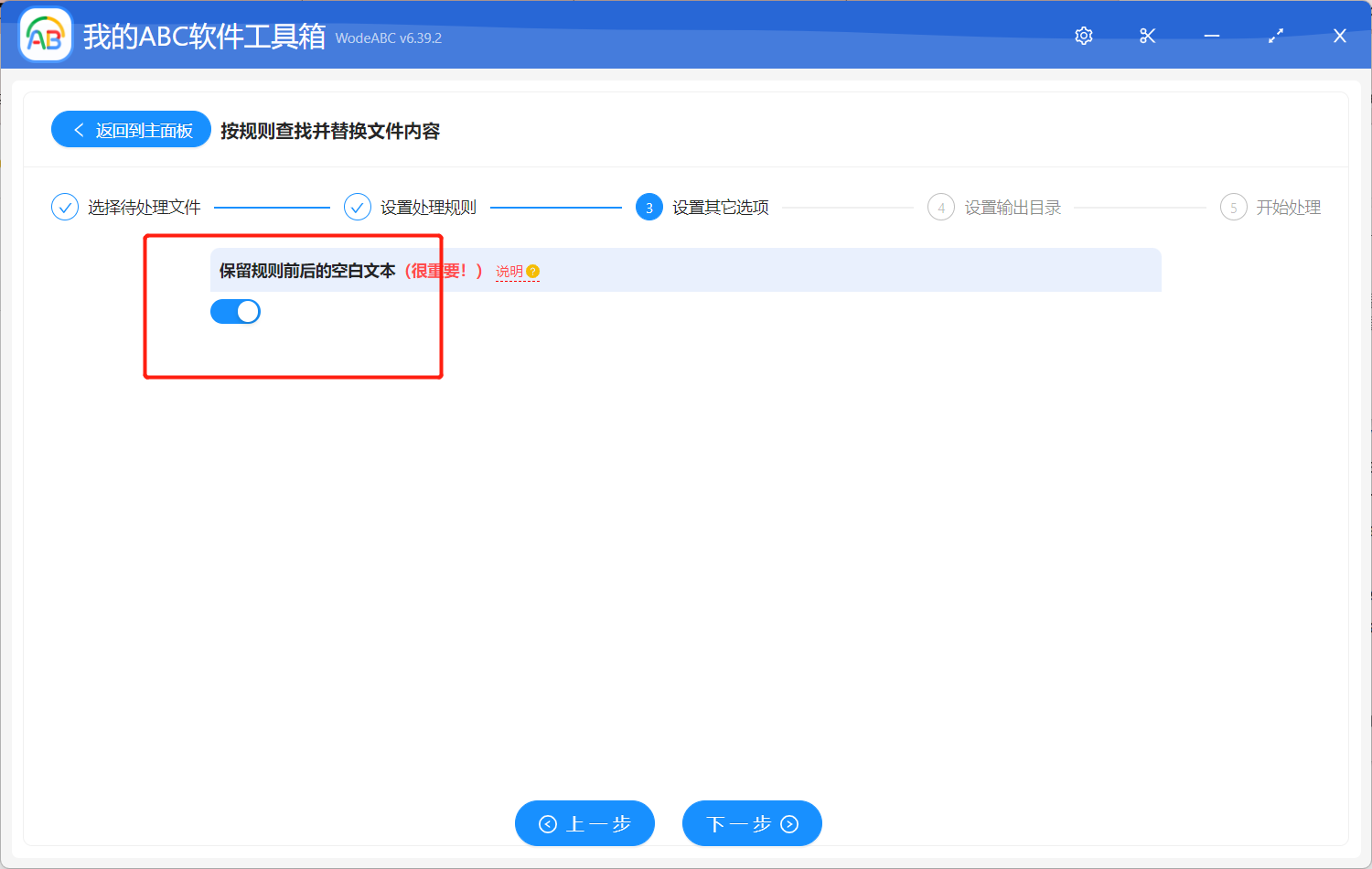
然後設置好您的輸出目錄,對結果路徑進行預覽後點擊」開始處理「,這些操作都比較簡單這裡就不多介紹了。
等待處理完成可以在軟件界面看到提示,這時您可以在指定文件夾中找到文件進行查看。 從下圖中就可以體現出通過軟件批量自動處理的前後效果,左邊的是原來文件中的內容,可以清楚地看到其中包括了一些不合理的空白處,以及少量大寫英文字母和數字,根據上面的設置軟件,自動將小寫字母和多餘空白處識別了出來並將其批量替換成了感嘆號。
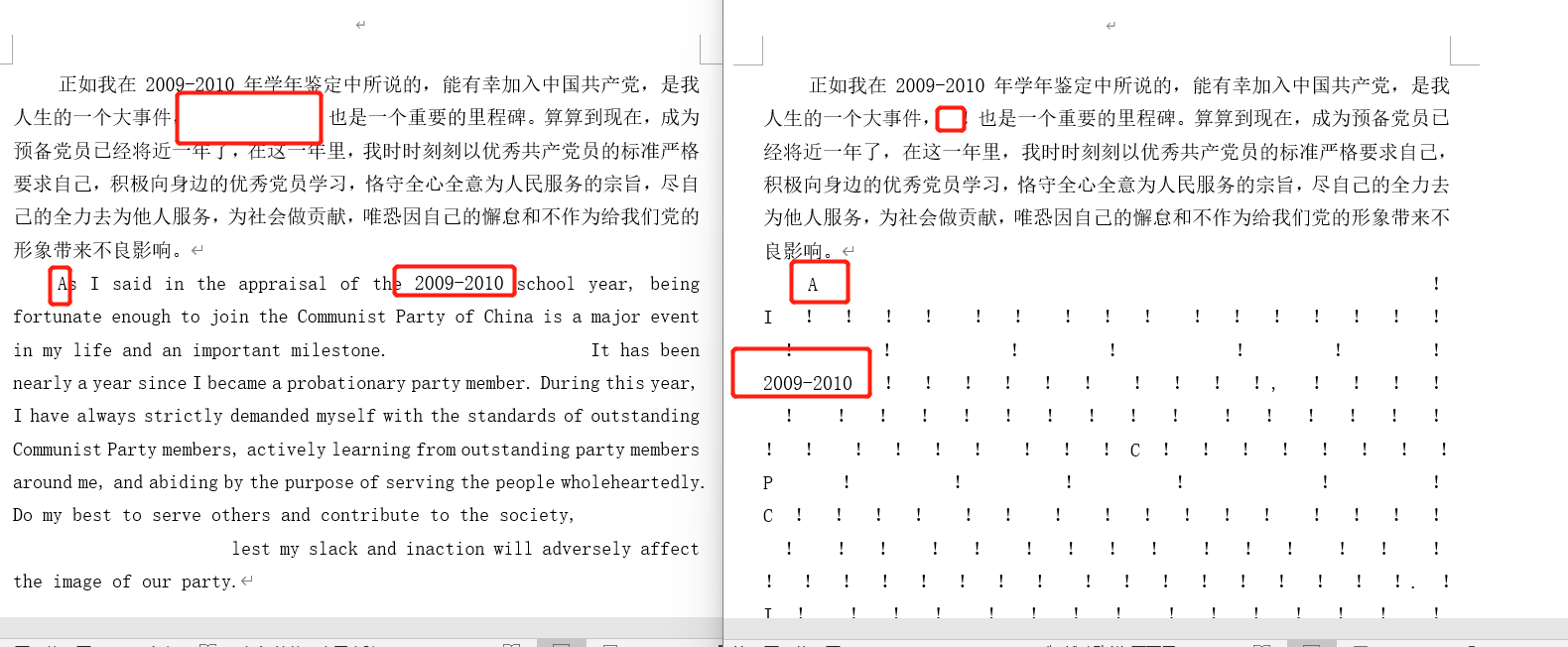
總的來說,對於經常需要處理大量文本數據的人們來說,掌握批量替換文件中的兩個或多個字符/內容的方法和工具非常重要。 就像文中提到的軟件就可以大大提高我們的文件處理效率,減少手動操作的錯誤和不必要的時間浪費。 同時,使用這個處理工具,還可以進行一些高級的文本處理操作,如正則表達式匹配、多文件批量處理等,不僅適用於編程和數據處理領域,還可以用於其他日常中廣泛使用的文本處理任務,如日誌文件分析、網站鏈接批量替換、合同修改等。 因此,對於需要處理文本的人們來說,它無疑會是一個很好的工作助手。